Google Home Developer Console مکانی برای ثبت اطلاعات اولیه در مورد شرکت شما ارائه میدهد که توسط گوگل برای بازاریابی و تبلیغات و همچنین برای صدور گواهینامه Matter استفاده میشود.
برای پر کردن پروفایل شرکت خود:
از لیست پروژهها، روی «باز کردن» در کنار پروژهای که میخواهید با آن کار کنید کلیک کنید.
روی صفحه اصلی پروژه کلیک کنید.
روی جزئیات پروژه کلیک کنید، جایی که کارت مشخصات شرکت و وضعیت «ناقص» را مشاهده خواهید کرد.
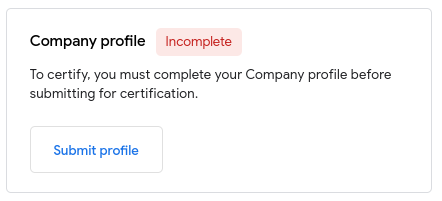
روی ارسال پروفایل کلیک کنید.
اطلاعات شرکت
در قسمت اطلاعات پایه ، نام شرکت و آدرس وبسایت شرکت را وارد کنید.
- نام شرکت باید با وبسایت شرکت شما مطابقت داشته باشد.
- وبسایت شرکت باید صفحهای در مورد نحوه ساخت دستگاههای خانه هوشمند داشته باشد.
در بخش داراییهای شرکت ، یک لوگوی شرکت با ابعاد ۱۹۲x۱۹۲ پیکسل را با فرمت JPG یا PNG آپلود کنید، که در بازاریابی و تبلیغات و همچنین در صورت لزوم برای ادغامهای Cloud-to-cloud ، مانند Google Home app (GHA) استفاده میشود.
در بخش سیاست حفظ حریم خصوصی ، نشانی وب مربوط به سیاست حفظ حریم خصوصی شرکت خود را وارد کنید.
- سیاست حفظ حریم خصوصی باید از دامنه شرکت شما یا از هر دامنه مادر، تابعه یا هر دامنه نسبی دیگری باشد.
- بیمهنامه خصوصی نمیتواند به صورت PDF یا فایل متنی باشد.
- سیاست حفظ حریم خصوصی باید نحوه استفاده از دادههای کاربر را افشا کند.
اطلاعات تماس
آدرس دفتر مرکزی شرکت را وارد کنید و کشور را از منوی کشویی انتخاب کنید.
- آدرس دفتر مرکزی شرکت باید با آدرس وبسایت شرکت مطابقت داشته باشد.
حداقل یک مخاطب از هر نوع، و حداکثر سه مخاطب برای هر یک از سه دسته مخاطب (مخاطبین توسعهدهنده، مخاطبین بازاریابی و مخاطبین تجاری) ارائه دهید.
هر مخاطب نام، آدرس ایمیل و شرکت مخصوص به خود را دارد.
برای افزودن مخاطب، افزودن مخاطب کلیک کنید.
برای حذف یک مخاطب، روی دکمهی در کنار مخاطبی که میخواهید حذف کنید، کلیک کنید.
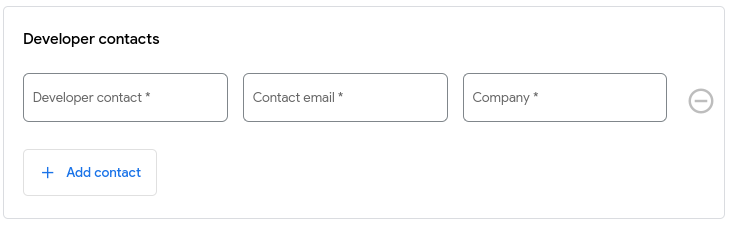
گزینههای بازاریابی و تبلیغات
در بخش پایانی پروفایل شرکت، میتوانید دریافت ارتباطات بازاریابی و تبلیغاتی از گوگل را انتخاب کنید. به طور پیشفرض، شما از همه انتخابها انصراف داده میشوید.
فرآیند بررسی
وقتی از اطلاعات پروفایل شرکتی که وارد کردهاید راضی بودید، روی ارسال کلیک کنید.
پس از ارسال، مطالب شما توسط گوگل بررسی میشوند. در حین بررسی، کارت پروفایل شرکت وضعیت « در حال بررسی » را با رنگ زرد نمایش میدهد.
اگر نمایه شرکت شما رد شود، وضعیت با رنگ قرمز «رد شده » نمایش داده میشود و پس از آن موارد نقض خطمشیهای گوگل که باعث رد شدن شده است، نمایش داده میشود. شما این فرصت را دارید که درخواست خود را اصلاح کرده و دوباره برای تأیید ارسال کنید.
پس از تأیید نمایه شرکت شما، وضعیت «زنده» به رنگ سبز نمایش داده میشود و به طور خودکار برای همه ادغامهای راهاندازی شده اعمال میشود.
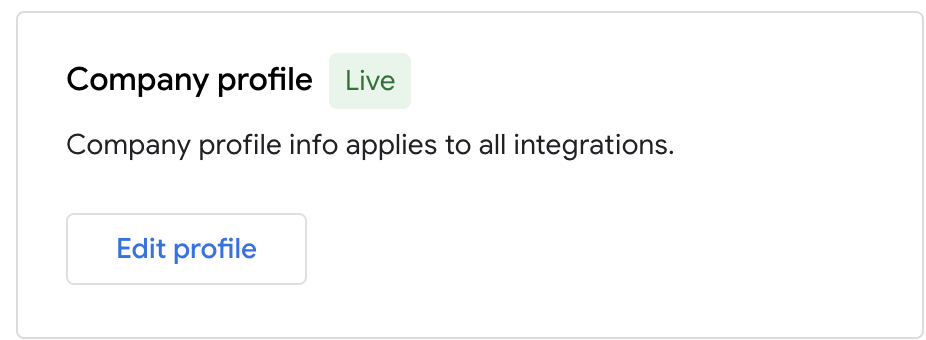
ویرایش مشخصات شرکت
شما میتوانید پروفایل شرکت خود را در هر زمانی ویرایش کنید. اگر پروفایل را در حالی که هنوز در دست بررسی است ویرایش کنید، آخرین تغییرات شما جایگزین هرگونه ویرایش قبلی میشود. برای تغییر پروفایل شرکت خود:
از لیست پروژهها، روی «باز کردن» در کنار پروژهای که میخواهید با آن کار کنید کلیک کنید.
روی صفحه اصلی پروژه کلیک کنید.
روی جزئیات پروژه کلیک کنید و به کارت مشخصات شرکت بروید.
روی ارسال پروفایل کلیک کنید.
تغییرات لازم را اعمال کنید، سپس برای ارسال تغییرات خود جهت بررسی، روی ارسال کلیک کنید.
پروژههای وارداتی
نمایه شرکت برای یک پروژه وارد شده فقط در «اقدامات» در کنسول گوگل قابل ویرایش است. تغییرات در آنجا در کنسول توسعهدهندگان گوگل هوم منعکس خواهد شد.

